Planificar acción aislada a partir de un modelo
Prerrequisitos
- Acceso al menú Registro > Modelo (PL002).
- Acceso al menú Gestión > Planificación (PL004).
Introducción
La acción aislada es el registro de una acción necesaria, no agrupada en un plan de acción, utilizada para resolver problemas específicos o alcanzar resultados puntuales.
El modelo es una estructura planificada previamente para ser utilizada en la creación de las acciones aisladas. De esta forma, es posible crearlos tras haber configurado la estructura una sola vez, lo que también permite estandarizar las acciones con propósitos similares.
El modelo de acción aislada que será utilizado como ejemplo será aplicado para crear acciones operativas de mantenimiento de equipo, generalmente utilizadas en soluciones de ingeniería.
Crear modelo
Vea el siguiente vídeo para aprender a crear un modelo de acción aislada:
- En los campos Responsable de la ejecución (¿Quién?) y Grupo, solo estarán disponibles para selección los usuarios que tengan acceso al menú Ejecución > Ejecución de acción (PL009). Si no se selecciona ningún responsable, la ejecución de las acciones se asignará al usuario conectado.
- Al habilitar la opción Usuario externo, es posible seleccionar a un usuario externo registrado en el sistema para que sea el responsable de la ejecución de las acciones aisladas del modelo.
- En el campo Responsable de la acción, solo estarán disponibles para selección los usuarios que tengan acceso al menú Gestión > Seguimiento (PL006). Si no se selecciona ningún responsable, el seguimiento de la acción se asignará al usuario conectado.
Recursos complementarios
Además de configurar la pestaña de datos generales, también es posible utilizar las características de las otras pestañas:
Pestaña Seguridad
En esta pestaña, es posible configurar una lista de seguridad para el modelo.
Consulte el artículo Configurar seguridad en la categoría para saber cómo realizar esa operación. Los pasos descritos en él, a partir del 5°, también son válidos para esta pestaña.
Pestaña Documentación
En Adjunto, es posible incluir adjuntos relacionados con la acción aislada que será creada a partir del modelo.
En Documento, es posible incluir o asociar documentos (del componente Documento) relacionados con la acción aislada. Para ello, es necesario que el componente SoftExpert Documento forme parte de las soluciones adquiridas por su organización.
Los archivos incluidos en esta pestaña podrán ser excluidos, descargados, visualizados y editados posteriormente, sin necesidad de acceder a otros menús. Para ello, el usuario debe tener los debidos permisos.
Pestaña Configuraciones
En esta pestaña, es posible configurar el apunte de horas de las acciones aisladas que serán creadas a partir del modelo.
Consulte el artículo Configurar apunte de horas en la categoría para saber cómo realizar esa operación. Los pasos que allí se describen, a partir del 4º, también son válidos para esta pestaña.
Crear acción aislada
1. Después de crear el modelo de acción aislada como lo desee, acceda al menú Gestión > Planificación (PL004).
2. Haga clic en la flecha al lado del botón  y en Acción aislada a partir de un modelo.
y en Acción aislada a partir de un modelo.
3. En la pantalla que se abrirá, seleccione el modelo. En el ejemplo visto anteriormente, utilizamos el modelo llamado "Template for equipment maintenance (isolated action)".
4. De esta forma, la acción aislada ha sido creada con todos los datos del modelo.
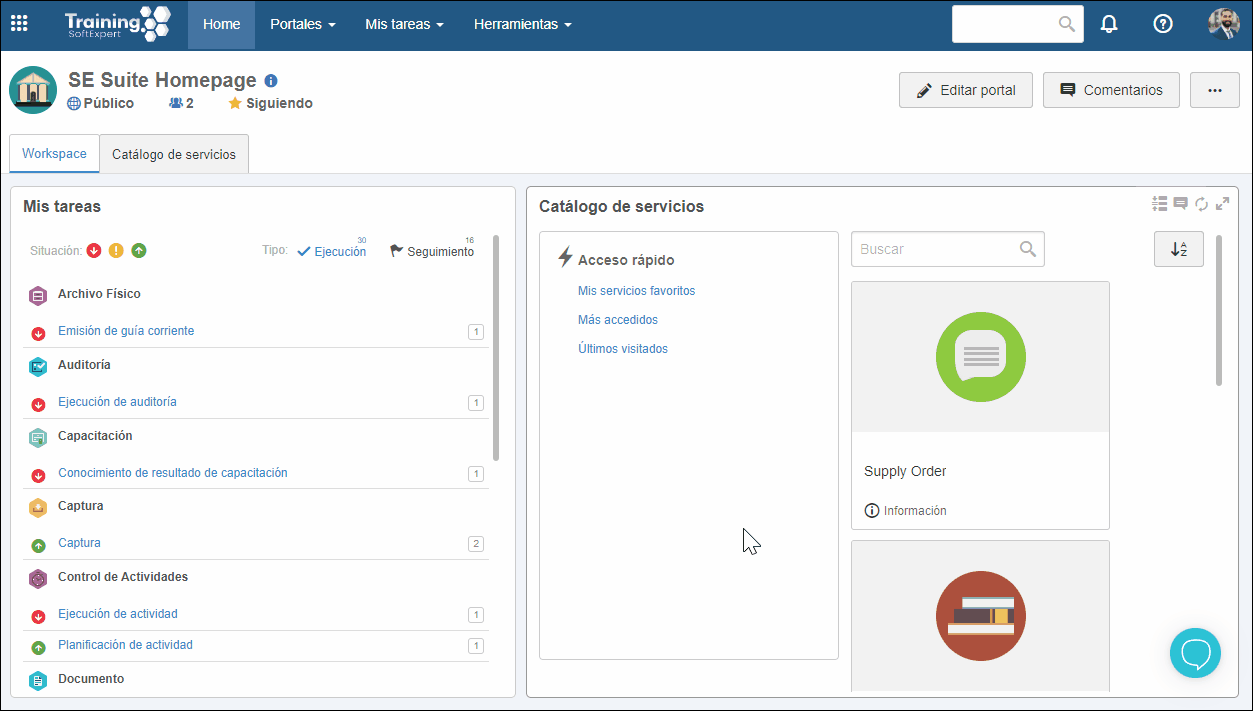
Conclusión
En el caso del ejemplo que utilizamos, ahora es posible crear todas las acciones aisladas, definidas para operaciones de mantenimiento de equipo, a partir de un modelo estándar.



